

Adela D. Louie, 최근 업데이트 : October 15, 2019
Google 크롬은 특히 데이터 관리를 처리할 때 변덕스러운 브라우저로 알려져 있습니다. 장치 간 동기화와 관련하여 지원하는 것으로 알려져 있지만 실수로 데이터를 제거한 경우 실행 취소할 수 없습니다. 이것은 북마크와 동일합니다. 그럼 어떻게 삭제된 북마크 복구 크롬?
이제 실수로 북마크 중 일부를 제거한 경우 특히 실행 취소 버튼을 사용할 수 없기 때문에 다시 가져올 수 없는 것처럼 보입니다. 이것은 Google 크롬을 사용할 때 발생할 수 있는 가장 일반적인 문제 중 하나입니다.
많은 사람들이 "Android에서 Chrome 북마크를 복원하려면 어떻게 하나요?"를 검색합니다. 또는 "Chrome에서 삭제된 북마크를 복구할 수 있나요?"
그러나 삭제된 책갈피를 다시 가져올 수 있는 몇 가지 해결 방법이 있습니다. 그래서 이번 포스팅에서는 방법을 알려드리겠습니다. 삭제된 북마크 복구 크롬 여러 가지 방법으로.
1부: 데이터 복구를 사용하여 삭제된 북마크 Chrome을 복구하는 방법2부: Chrome을 재설정하여 삭제된 책갈피를 복구하는 방법3부: 북마크 백업 파일을 사용하여 삭제된 북마크 크롬을 복구하는 방법파트 4: Time Machine을 사용하여 삭제된 북마크 Chrome을 복구하는 방법Part 5 : 결론
Google 크롬의 북마크에는 컴퓨터의 특정 폴더도 있으므로 데이터 복구 도구를 사용하여 다시 가져올 수 있습니다. 이를 통해 북마크를 복원하는 데 사용할 수 있는 완벽한 도구가 있습니다. FoneDog 데이터 복구라고 합니다.
FoneDog 데이터 복구 도구는 하드 드라이브, 메모리 카드, 플래시 드라이브, Windows 또는 Mac 컴퓨터에서 삭제된 데이터를 복구하는 데 사용할 수 있는 데이터 복구 마법사입니다. 이 도구를 사용하면 삭제된 비디오, 사진, 문서, 오디오 등을 복구할 수 있습니다.
이를 통해 FoneDog 데이터 복구를 사용하여 삭제된 책갈피를 다시 가져올 수도 있습니다. 이제 Windows 10 또는 Mac의 크롬에서 북마크를 복구하는 방법을 알아보겠습니다.
따라서 이 작업을 수행하는 방법에 대한 빠른 자습서는 다음과 같습니다.
가서 받으세요 FoneDog 데이터 복구 FoneDog 공식 웹 사이트에서. 그런 다음 컴퓨터에 설치하십시오.
FoneDog Data Recovery를 설치한 후 컴퓨터에서 엽니다. 그리고 프로그램의 메인 페이지에 있으면 복구하려는 데이터 유형과 복구할 위치를 선택할 수 있습니다. 따라서 거기에서 북마크가 저장된 데이터 유형을 선택하기만 하면 됩니다.

데이터 유형과 저장소를 선택했으면 계속해서 스캔 버튼을 클릭하도록 선택할 수 있습니다. 그러면 컴퓨터에서 데이터를 검색하기 시작합니다. 컴퓨터를 스캔하는 방법에 대해 두 가지 방법 중에서 선택할 수도 있습니다.
첫 번째 옵션은 스캔 프로세스가 더 빠르고 간단한 빠른 스캔입니다. 두 번째는 완료하는 데 시간이 걸리는 정밀 스캔입니다.
스캔 프로세스가 완료되면 복구하려는 데이터를 선택할 수 있습니다. FoneDog Data Recovery로 스캔한 모든 데이터가 화면에 표시됩니다. 책갈피를 찾기 위해 스크롤할 수 있습니다. 또는 단순히 검색 창을 사용할 수 있습니다.
북마크를 찾을 수 있었으므로 이제 다시 찾을 때입니다. 이렇게 하려면 복구 버튼을 클릭하기만 하면 삭제된 북마크가 컴퓨터에 저장됩니다.
Google 크롬 동기화는 특정 기기에서 실행하면 변경 사항도 동기화되는 효과적인 기능으로 알려져 있습니다. 따라서 여기서해야 할 일은 Chrome 동기화에서 재설정을 수행하는 것입니다. 필요한 두 가지 조건이 있는 한 이 작업을 수행할 수 있습니다.
따라서이 방법을 수행하는 방법을 알고 싶다면 삭제된 북마크 복구 크롬, 여기에 해야 할 일이 있습니다.
1단계: 북마크를 실수로 삭제한 기기를 사용하여 새 탭에 이 경로(chrome.google.com/sync)를 입력한 다음 Enter 버튼을 누릅니다.
2단계: 그런 다음 Chrome 동기화 페이지로 이동하여 화면에 나열된 데이터를 살펴보고 아래로 스크롤하여 "동기화 재설정" 옵션을 선택합니다.
3단계: 그러면 화면에 팝업 창이 나타납니다. 거기에서 확인 버튼을 클릭하여 Google 서버에서 보유한 모든 데이터를 제거하기만 하면 됩니다.
4단계: 그런 다음 Chrome의 북마크가 아직 있는 기기를 사용하여 Chrome을 열고 계정에 로그인합니다. 그러면 모든 데이터가 해당 기기에 표시되고 Google 계정에 한 번 더 업로드됩니다.
5단계: 그런 다음 Chrome 북마크를 삭제한 기기를 사용하여 다시 가져올 수 있습니다. 이렇게 하려면 Chrome 북마크 관리자로 이동하여 확인하기만 하면 됩니다.
Windows PC를 사용하든 macOS를 사용하든 Google Chrome 브라우저는 여전히 모든 세션에 대해 가지고 있는 북마크의 백업을 만듭니다. 이를 통해 실수로 장치에서 삭제했을 때 복구할 수 있는 훌륭한 대안으로 간주됩니다. 그러나 이 방법은 해당 책갈피를 삭제한 직후에 수행하는 경우에만 작동합니다.
백업 파일을 사용하여 Chrome에서 삭제된 북마크를 복구하기 위해 수행해야 하는 작업은 다음과 같습니다.
1단계: 계속해서 키를 누릅니다. 윈도우 + R 실행 상자를 시작할 수 있습니다.
2단계: 거기에서 다음 경로를 입력하세요. C:\Users\USERNAME\AppData\Local\Google\Chrome\사용자 데이터\기본값
알림: "를 교체해야 합니다.사용자 이름"를 Windows 컴퓨터의 사용자 이름과 함께 사용합니다.
1단계: Mac 컴퓨터에서 Finder 앱을 실행합니다.
2단계: Finder에서 다음 경로를 따르세요. Macintosh HD – 사용자 – USERNAME – 라이브러리 – 애플리케이션 지원
3단계: 거기에서 Bookmarks 및 Bookmarks.bak 파일을 찾으십시오.
4단계: 그런 다음 책갈피 파일을 복사하여 컴퓨터의 다른 위치에 붙여넣습니다.
5단계: 완료되면 Bookmarks.bak을 Bookmarks로 변경합니다.
6단계: 완료되면 변경 사항을 저장한 다음 Google Chrome을 종료합니다. 그런 다음 Google 크롬을 다시 실행하십시오.
여기에서 방금 변경한 내용으로 인해 백업 파일을 이미 덮어쓴 경우에도 북마크 관리자에서 북마크를 찾을 수 있습니다.
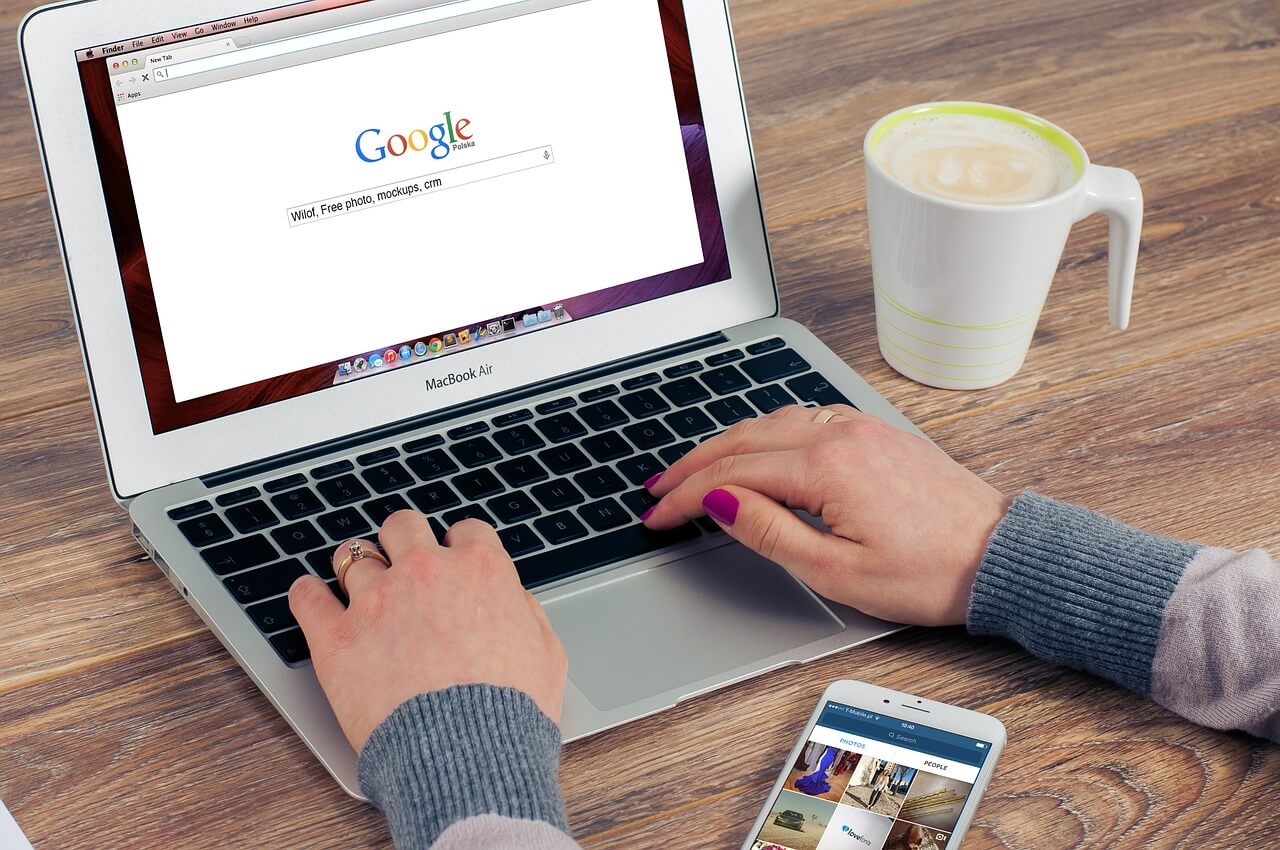
Mac 사용자이고 Time Machine을 사용하는 경우에도 이 앱을 사용하여 Chrome에서 삭제된 북마크를 복구할 수 있습니다. 그리고 당신이 이것을 하기 위해, 당신이 해야 할 일이 있습니다.
1단계: Spotlight를 실행한 다음 Mac에서 Time Machine을 찾는 데 사용합니다.
2단계: 그 후 Time Machine 앱을 실행하고 창 옆에 있는 화살표를 클릭하여 Chrome에서 북마크를 삭제한 시간을 찾습니다.
3단계: 그런 다음 복구하려는 파일을 선택한 다음 복원 버튼을 클릭하기만 하면 됩니다.
주의사항: 이 방법을 사용하려면 북마크를 분실하기 전에 타임머신을 사용하여 백업할 수 있는지 확인해야 합니다.
시간이 흐르기 전에 컴퓨터와 같은 장치에서 무언가를 삭제하면 다시 되돌릴 수 있는 방법이 없습니다. 그러나 과거와 기술이 발전함에 따라 하나를 가질 수 있게 되었습니다. 이를 위해 가장 신뢰할 수 있는 방법은 컴퓨터에서 강력한 도구를 사용하는 것입니다. Chrome에서 책갈피를 잃어버리는 것을 두려워하지 마십시오.
우리가 보여준 솔루션을 사용하거나 FoneDog 데이터 복구가 안전하고 컴퓨터 또는 외부 장치에서 삭제된 데이터를 다시 가져올 수 있으므로 사용할 수 있습니다.
코멘트 남김
Comment
Hot Articles
/
흥미있는둔한
/
단순한어려운
감사합니다! 선택은 다음과 같습니다.
우수한
평가: 4.7 / 5 ( 88 등급)